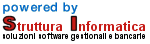AVVISO PER GLI UTENTI
VERSIONE DI INTERNET EXPLORER: è necessario disporre di Internet Explorer versione 7 o successive. Il sito è comunque compatibile con Mozilla Firefox versione 3, Safari 4 e Google Chrome 4.
JAVASCRIPT: per il corretto funzionamento della procedura di compilazione della richiesta, è necessario che siano abilitati gli script di pagina (javascript); dette funzioni devono essere abilitate nelle impostazioni di sicurezza del proprio browser. Per sapere come fare, vedere qui
Lo scopo di questa applicazione è di permetterVi il caricamento di una richiesta di partecipazione al Progetto Diderot.
Come caricare una richiesta di partecipazione:
Premete il pulsante “Utente registrato” in tutti gli accessi successivi. Non esiste un limite di sessioni o limite temporale per il completamento dei dati richiesti, fatte salve le restrizioni imposte dal Progetto stesso.
Questa pagina contiene alcune indicazioni per l'utilizzo dell'applicazione e, nello specifico, l’elenco delle icone con le relative specifiche dei comandi associati.
Pulsanti generici della richiesta:
 |
Permette di creare un nuovo account utente
|
 |
Permette l'accesso nella propria area riservata ad un utente già registrato
|
 |
Permette di tornare al login, uscendo dall'area riservata
|
 |
Apre l'help di navigazione
|
Selezione della riga:
Nelle visualizzazioni in lista è presente sul lato sinistro della videata una
serie di tasti
![]() che
fungono da selettore di riga. E' possibile selezionare una riga premendo il
relativo selettore. Quando una riga è attiva essa viene evidenziata.
che
fungono da selettore di riga. E' possibile selezionare una riga premendo il
relativo selettore. Quando una riga è attiva essa viene evidenziata.
Ordinamento delle righe:
Nelle visualizzazioni in lista potete ordinare le righe in base ai valori di un
campo. Cliccate sul simbolo
![]() per scegliere una direzione di ordinamento.
per scegliere una direzione di ordinamento.
Modifica dei dati:
Per modificare i dati o inserire nuove righe potete semplicemente introdurre i
nuovi dati sia in modalità tabella che in free-form. Potete modificare anche
più righe contemporaneamente. Al termine potete salvare i dati premendo il
bottone
![]() oppure
annullare le modifiche con il bottone
oppure
annullare le modifiche con il bottone
![]() .
Durante la modifica dei dati il pannello entra in modalità modificato
e non è possibile visualizzare altre righe fino a che non si salvano o si
annullano le modifiche. Per selezionare i dati tramite una combo box premere il
tasto
.
Durante la modifica dei dati il pannello entra in modalità modificato
e non è possibile visualizzare altre righe fino a che non si salvano o si
annullano le modifiche. Per selezionare i dati tramite una combo box premere il
tasto
![]() . La combo box
sparisce alla prossima pressione di un qualunque tasto.
. La combo box
sparisce alla prossima pressione di un qualunque tasto.
Tasti per
il controllo delle videate:
Ogni pannello di dati presenta la seguente serie di pulsanti:
-



 : mostrano le altre righe nella lista.
: mostrano le altre righe nella lista. -
 :
annulla le modifiche fatte ai dati.
:
annulla le modifiche fatte ai dati. -
 :
salva le modifiche.
:
salva le modifiche.
|
Come abilitare i javascript nel vostro browser
Internet Explorer versione 7 o successive:
Firefox versione 3:
Safari versione 4:
Google Chrome versione 4:
|